
यस पाठमा हामी तपाईंलाई मेलको साथ सम्बन्धित धेरै विषयवस्तुहरू छलफल गर्नेछौं, अर्थात् यसलाई तपाईंको ब्राउजरबाट हटाउनका लागि छलफल गर्नेछौं। प्रयोगकर्ताहरूसँग मेल -RU.RU का लागि खोज पृष्ठ हुन सक्छ, स्वयं लोडिंग वेब ब्राउजर र यसलाई पूर्वनिर्धारित रूपमा स्थापना गर्नुहोस्, आदि। आइटमबाट हेरौं जब तपाईं मेल .ru हटाउन सक्नुहुन्छ।
हटाईएको मेल।
एक व्यक्ति ले तपाईंलाई मेल को स्थापना पनि याद छैन। यो कसरी हुन सक्छ? उदाहरण को लागी, एक ब्राउजर र अन्य थप थप अर्को कार्यक्रम संग बुट गर्न सक्छ। त्यो हो, स्थापनाको बखत एक झ्याल देखा पर्न सक्छ कि तपाईंलाई फोन गर्नुहोस् जहाँ तपाईंलाई मेल डाउनलोड गर्न प्रस्ताव गरिएको छ र पहिले नै दायाँ स्थानहरूमा चिन्ह लगाउनुहोस्। तपाईले भर्खर "अर्को" क्लिक गर्नुहोस् र, सोच्नुहोस् कि तपाइँ तपाइँको प्रोग्राम मात्र स्थापना गर्न जारी राख्नुहुन्छ, तर यो छैन। मानव अप्रत्याशितको फाइदा लिन अक्सर उपेक्षित र सावधानीपूर्वक गरिन्छ। यी सबैमा, केवल मेल.RU हटाउनुहोस् र वेब ब्राउजरमा खोज ईन्जिन परिवर्तन गर्नुहुन्न।मेल.RU हटाउनका लागि तपाईले ब्राउजर सर्टकट जाँच गर्न आवश्यक छ, अनावश्यक (द्वेषपूर्ण) कार्यक्रमहरू हटाउनुहोस् र रेजिस्ट्री सफा गर्नुहोस्। सुरु गरौँ।
चरण 1: सर्टकट मा परिवर्तन
ब्राउजरको सर्टकटमा, वेबसाइटको ठेगाना तोक्न सकिन्छ तय गर्न सकिन्छ, हाम्रो मामला मा, यो मेल .ru. यो ठेगाना यसबाट यो ठेगाना मेटाउने स्ट्रिलाई सुधार गर्न आवश्यक छ। उदाहरण को लागी, सबै कार्यहरू ओपेरामा देखाइनेछ, तर अन्य पर्यवेक्षकहरूमा सबै कुरा पनि यस्तै गरिन्छ। तपाइँले गुगल क्रोम र मोजिला फायरफक्सबाट माइल कसरी हटाउने बारेमा अझ बढी सिक्न सक्नुहुन्छ। त्यसो भए, अगाडि बढ्नुहोस्।
- वेब ब्राउजर खोल्नुहोस् जुन प्राय: प्रयोग गर्नुहोस्, अब यो ओपेरा हो। अब टकरापमा अवस्थित लेबलमा दायाँ क्लिक गर्नुहोस्, र ओपेरा छनौट गरेपछि - "गुणहरू"।
- देखा पर्ने सवारी जस्तो देखिन्छ, हामी "वस्तु" स्ट्रिंग र यसको सामग्रीहरू हेर्छौं। अनुच्छेदको अन्त्यमा, साइट HTTP://ail.ra/10 निर्दिष्ट गर्न सकिन्छ। हामी यस सामग्रीलाई रेखाबाट हटाउँछौं, तर हामी सावधानीपूर्वक गर्छौं, ताकि धेरै मेटाउन सकोकार। त्यो हो, यो आवश्यक छ कि "थालिचर.EEXE" अन्त्यमा रहन्छ। "ठीक छ" बटन द्वारा बनाइएको परिवर्तनहरू पुष्टि गर्नुहोस्।
- ओपेरामा, "मेनू" मा क्लिक गर्नुहोस् - "सेटिंग्स"।
- हामी "स्टार्टअपमा" वस्तु खोज्दैछौं र "सेट" क्लिक गर्नुहोस्।
- ठेगाना http://mail.ra/10 ठेगाना हटाउन क्रस प्रतिमा क्लिक गर्नुहोस्।
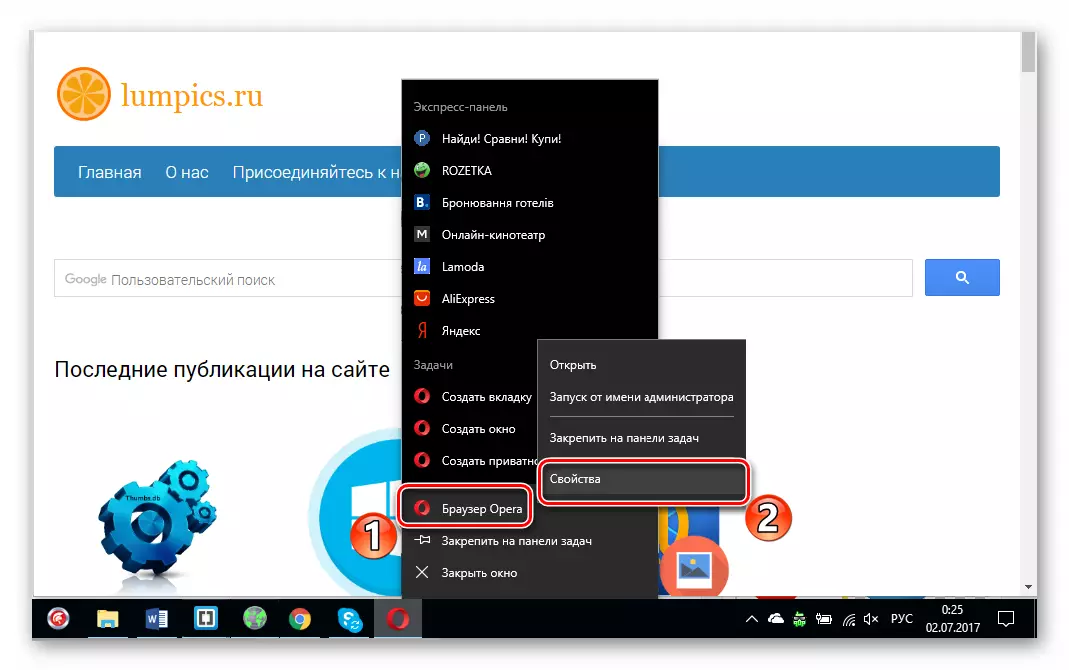

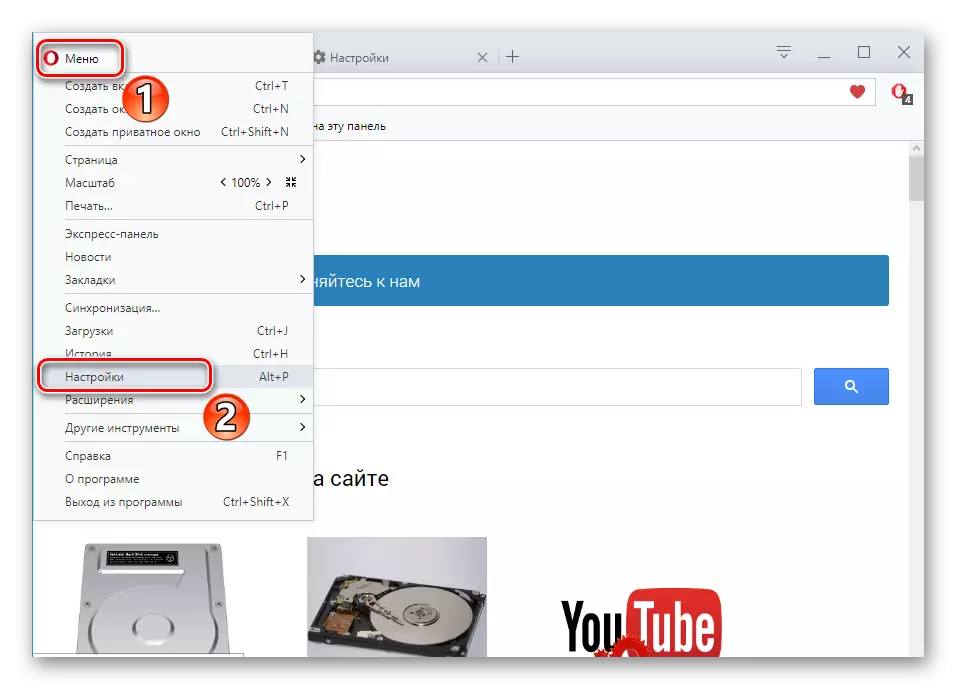
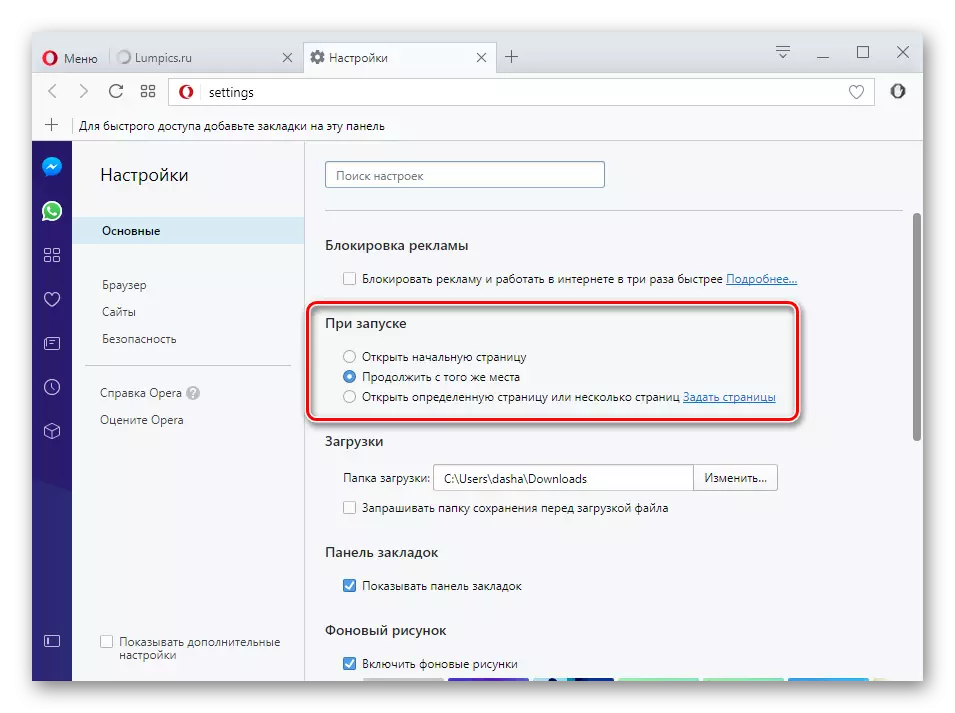
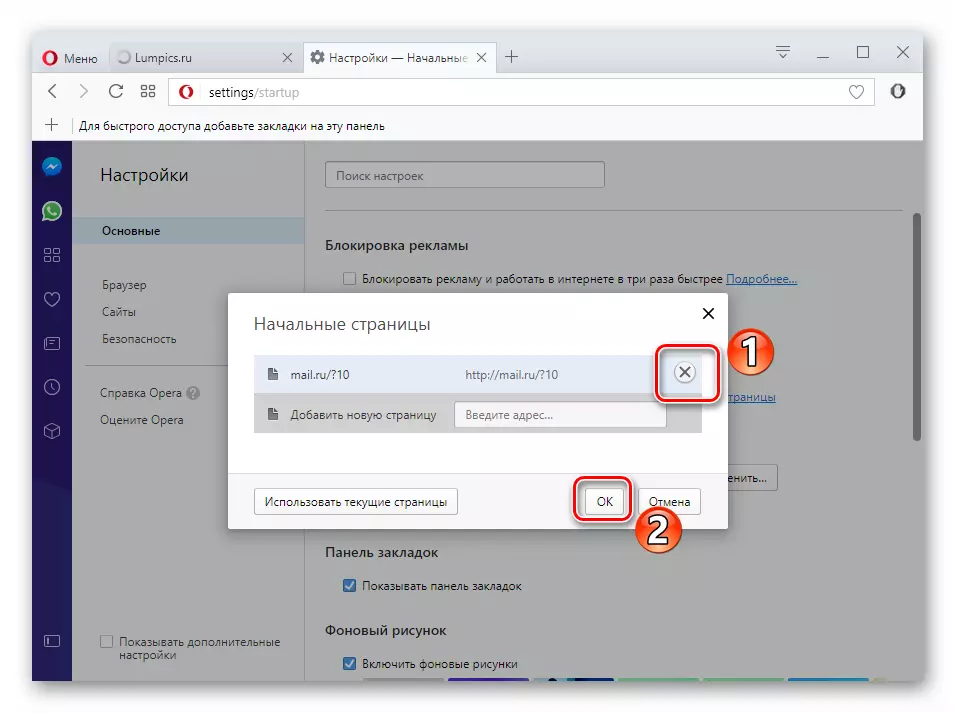
चरण 2: अनावश्यक कार्यक्रमहरू हटाउँदै
अर्को चरणमा जानुहोस्, यदि विगतको विधिले सहयोग गरेन भने। यो विधि भनेको मि। नरूजलगायतका पीसीमा अनावश्यक वा द्वेषपूर्ण कार्यक्रमहरू हटाउने हो।
- सुरुमा, "मेरो कम्प्युटर" खोल्नुहोस् - "मेरो कम्प्युटर" - "प्रोग्राम"।
- पीसीमा स्थापित सबै कार्यक्रमहरूको सूची देखा पर्नेछ। हामीले अनावश्यक कार्यक्रमहरू हटाउनु पर्छ। यद्यपि हामी आफैंले आफैंलाई स्थापित गर्नु महत्त्वपूर्ण छ, साथै प्रणालीगत र लोकप्रिय विकासकर्ताहरू (यदि Microsoft, एडोबी निर्दिष्ट गरिएको छ भने, आदि)।
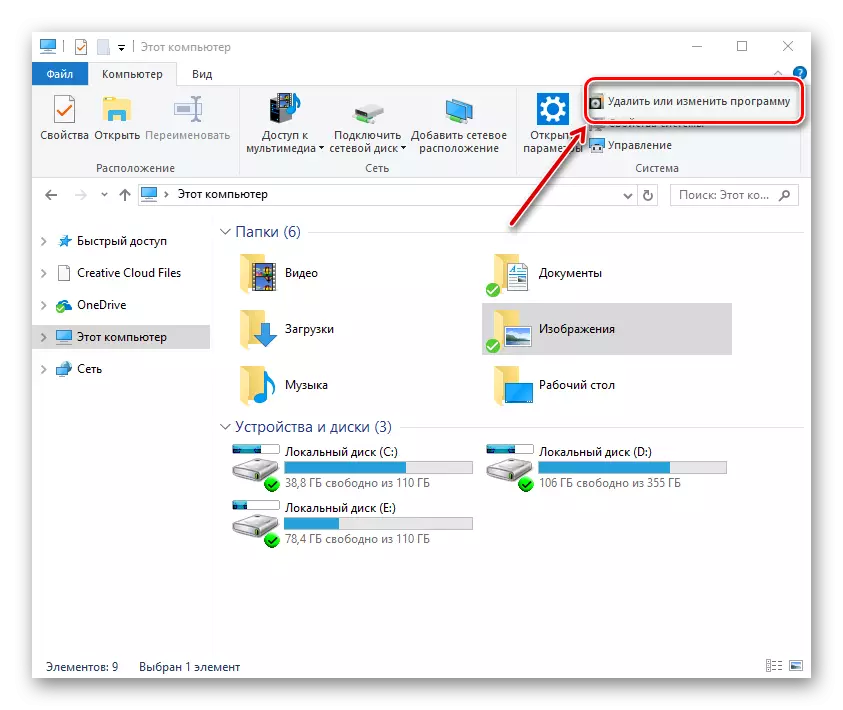
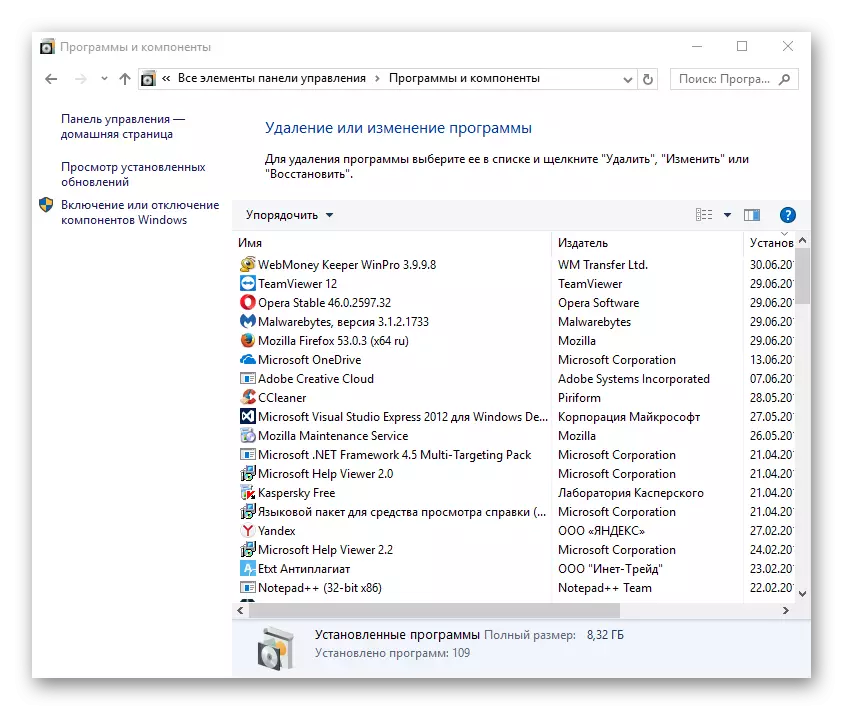
यो पनि हेर्नुहोस्: कसरी विन्डोजमा कार्यक्रमहरू मेटाउने
चरण :: कुल रेजिस्ट्री सफाई पूरकहरू र लेबल
केवल जब तपाईंले पहिले नै हानिकारक कार्यक्रमहरू हटाउनुभएको छ, तपाईं अर्को चरणमा सर्न सक्नुहुन्छ। यस चरणको नामबाट पहिले नै देखिएको रूपमा हामी अब रेजिस्ट्री, थप र लेबल को एकीकृत सफाबाट मुक्त हुनेछौं। फेरि, हामी जोड दिन्छौं कि यी तीन कार्यहरू एक पटक गर्छन्, अन्यथा केहि रिलीज गरिने छैन (डाटा पुन: स्थापना हुनेछ)।
- अब हामी विज्ञापननिर्देशनर खोल्छौं र "स्क्यान" क्लिक गर्दछौं। उपयोगिताले आवश्यक डिस्क विभागहरू स्क्यान गर्दछ, र रेजिस्ट्री कुञ्जीहरू पछि। जाँच गरिएका ठाउँहरू जहाँ ADW वर्ग भाइरसहरू हुन सक्छन्।
- अनडुयरले "खाली" क्लिक गरेर अनावश्यक हटाउन सल्लाह दिन्छ।
- ओपेरामा जानुहोस् र "मेनू", र अब खोल्नुहोस् ", र अब" विस्तार "-" व्यवस्थापन "।
- हामी तपाईंको ध्यानलाई विस्तार गरिएको मेटिएकोमा भुक्तान गर्दछौं। यदि त्यहाँ छैन भने, हामी आफैंलाई आफैंबाट छुटकारा पाउँछौं।
- ब्राउजर लेबल को "गुण" खोल्नुहोस्। हामी विश्वस्त छौं कि त्यहाँ कुनै http://mail.ra Inse "वस्तु" मा कुनै छैन "वस्तु" मा छैन र "ठीक छ" क्लिक गर्नुहोस्।
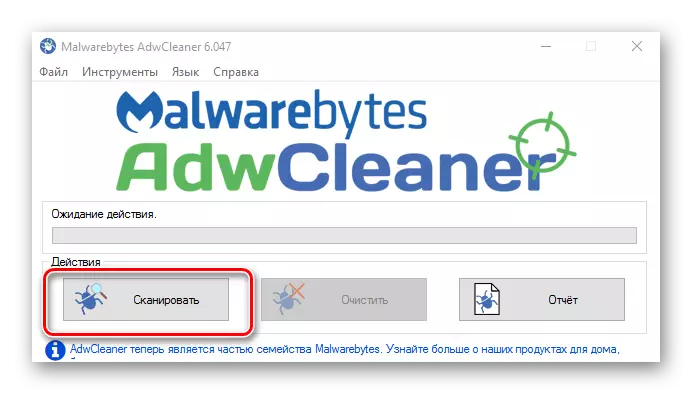
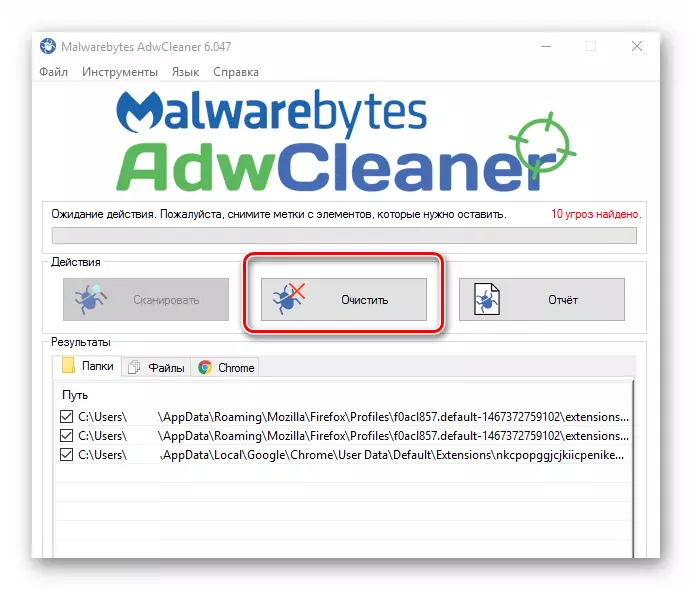
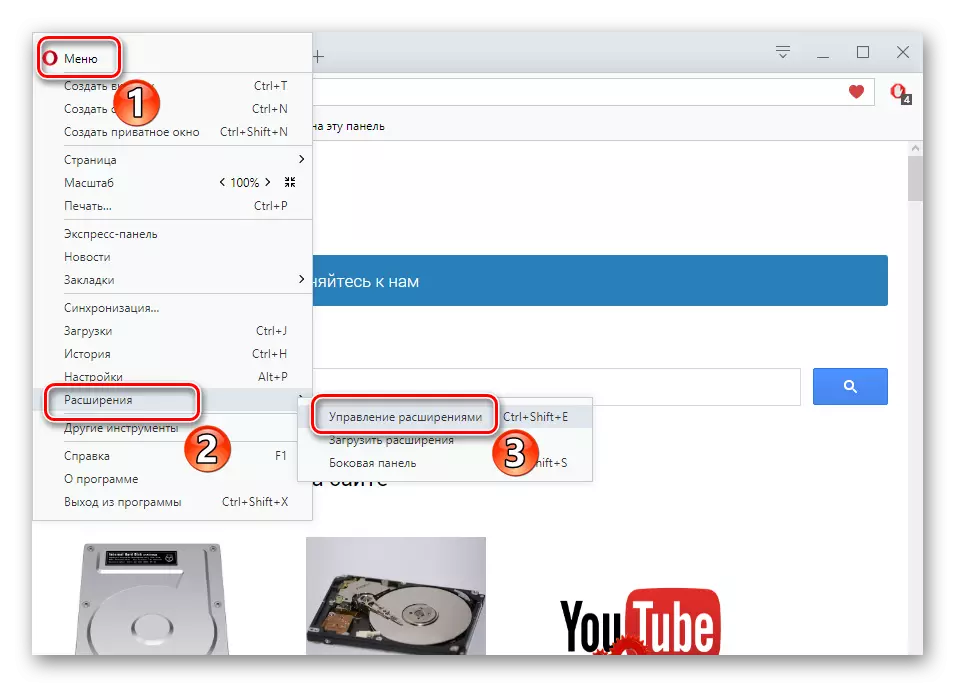
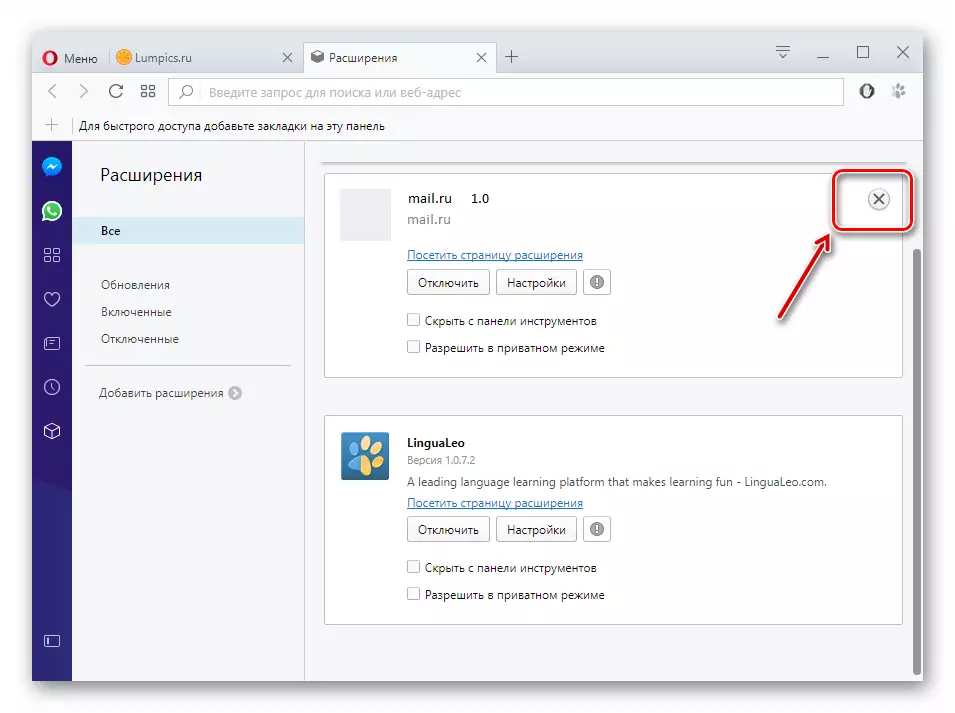
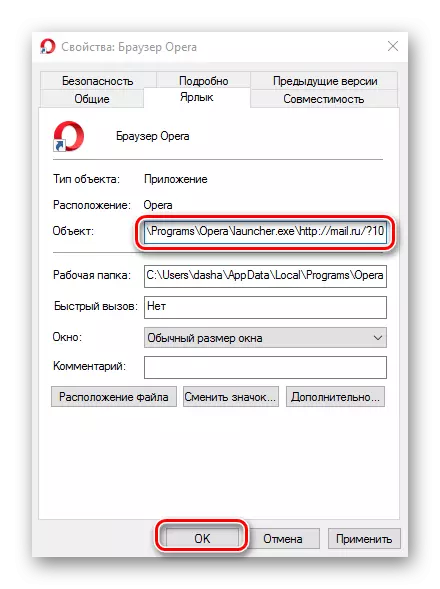
वैकल्पिक रूपमा प्रत्येक चरण पूरा गर्दै, तपाईं सम्भवतः माइलबाट छुटकारा पाउनुहुनेछ।
